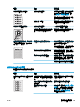HP Color LaserJet CP5220 Series-User Guide
Macintosh 疑難排解
解決 Mac OS X 的問題
附註:若要透過 USB 連線安裝產品,在安裝軟體前,請 勿將 USB 連接線連接至產品與電腦。連接 USB
連接線將會導致 Mac OS X 自動安裝產品,但安裝將會發生故障。您必須解除產品安裝,拔下 USB 連接
線,從產品 CD-ROM 重新安裝軟體,然後在軟體提示時重新連接 USB 連接線。
「列印中心」或「印表機設定工用程式」中未列出印表機驅動程式。
原因 解決方案
可能未安裝本產品軟體或安裝不正確。
確認本產品 PPD 檔案位於下列硬碟機資料夾中:LIBRARY/
PRINTERS/PPDS/CONTENTS/RESOURCES/
<LANG>.LPROJ 其中 <lang> 是指您使用的語言之雙字母語
言代碼。需要時,請重新安裝軟體。如需相關指示,請參閱入
門指南。
PPD 檔案已損毀。 從以下硬碟資料夾刪除 PPD 檔案:LIBRARY/PRINTERS/
PPDS/CONTENTS/RESOURCES/<LANG>.LPROJ 其中
<lang> 是指您使用的語言之雙字母語言代碼。重新安裝軟體。
如需相關指示,請參閱入門指南。
本產品名稱、IP 位址或 Bonjour 印表機名稱未出現在「列印與傳真」或「印表機設定公用程式」的印表機清單中。
原因 解決方案
本產品可能尚未準備就緒。 確定連接線連接正確,本產品電源已開啟,且就緒指示燈亮
起。如果您是透過 USB 或 Ethernet 集線器連線,請嘗試直接
連線至電腦或者使用其他連接埠。
可能選擇了錯誤的連接類型。
視使用的連接類型而定,確定已選擇 USB、IP 列印或 Bonjour。
使用了錯誤的產品名稱、IP 位址或 Bonjour 主機名稱。 列印網路摘要(請參閱
位於第 62 頁的資訊頁)。確認網路摘
要頁上的產品名稱、IP 位址或 Bonjour 主機名稱,符合「列印
中心」、「印表機設定公用程式」或「列印與傳真清單」中的
產品名稱、IP 位址或 Bonjour 主機名稱。
介面連接線可能發生故障或品質較差。 用高品質連接線更換介面連接線。
印表機驅動程式未自動設定您在「列印中心」或「印表機設定公用程式」中選取的產品。
原因 解決方案
本產品可能尚未準備就緒。 確定連接線連接正確,本產品電源已開啟,且「就緒」指示燈
亮起。若是透過 USB 集線器連接,您可以直接連接電腦或改用
不同的連接埠。
可能未安裝本產品軟體或安裝不正確。
確認本產品 PPD 檔案位於下列硬碟機資料夾中:LIBRARY/
PRINTERS/PPDS/CONTENTS/RESOURCES/
<LANG>.LPROJ 其中 <lang> 是指您使用的語言之雙字母語
言代碼。需要時,請重新安裝軟體。如需相關指示,請參閱入
門指南。
116 第 10 章 解決問題
ZHTW